2023-07-10 245
xmind思维导图添加标签方法:
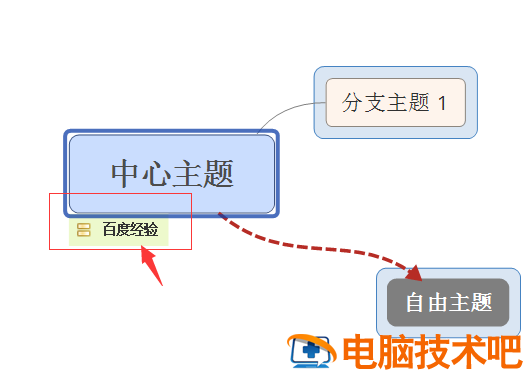
1、进行打开的思维导图的界面中之后,进行选中要添加的标签的选项。
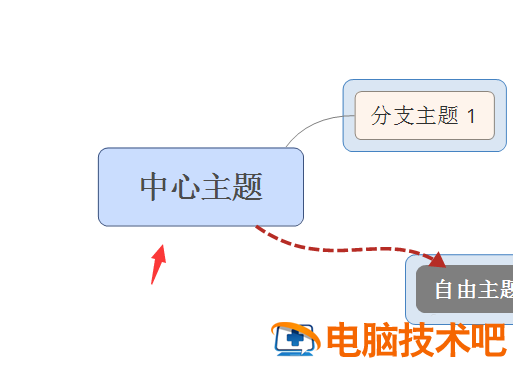
2、进行点击xmind的菜单中的修改的选项。
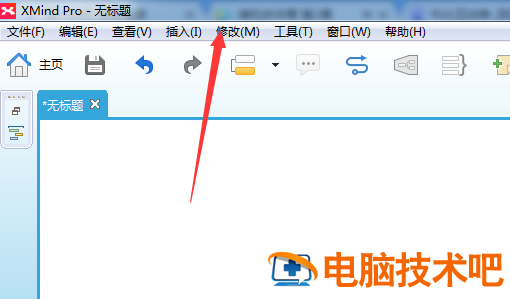
3、弹出了下拉菜单中,进行选择为标签的选项菜单。
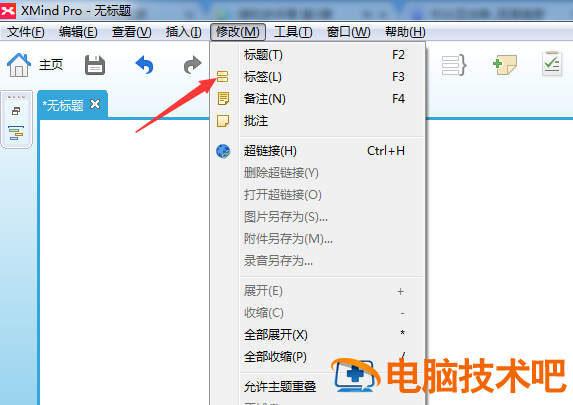
4、然后在标题中弹出了标签的输入框中,进行输入标签。
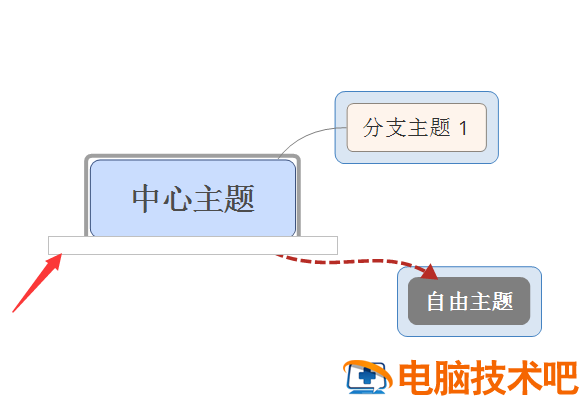
5、文字输入完成了,可以进行直接回车即可,即可把标签输入完成了。
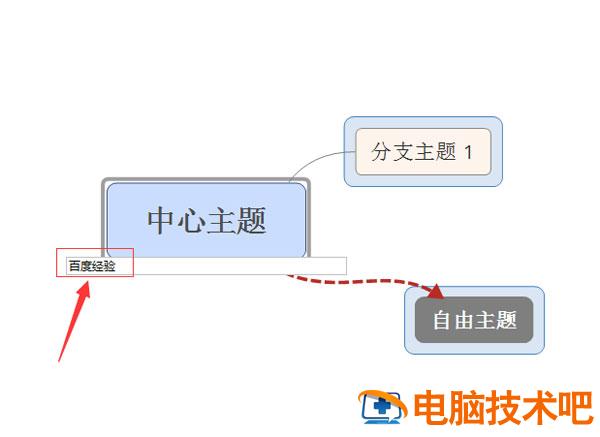
6、可以看到在主题上的标签输入完成了。
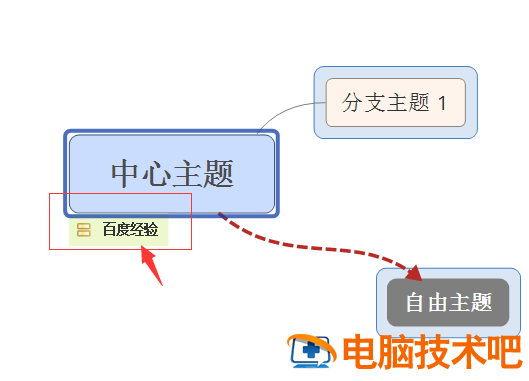 上面就是xmind思维导图添加标签的方法,希望对大家有所帮助。
上面就是xmind思维导图添加标签的方法,希望对大家有所帮助。 原文链接:https://000nw.com/11098.html
=========================================
https://000nw.com/ 为 “电脑技术吧” 唯一官方服务平台,请勿相信其他任何渠道。
系统教程 2023-07-23
电脑技术 2023-07-23
应用技巧 2023-07-23
系统教程 2023-07-23
系统教程 2023-07-23
软件办公 2023-07-11
软件办公 2023-07-11
软件办公 2023-07-12
软件办公 2023-07-12
软件办公 2023-07-12
扫码二维码
获取最新动态
